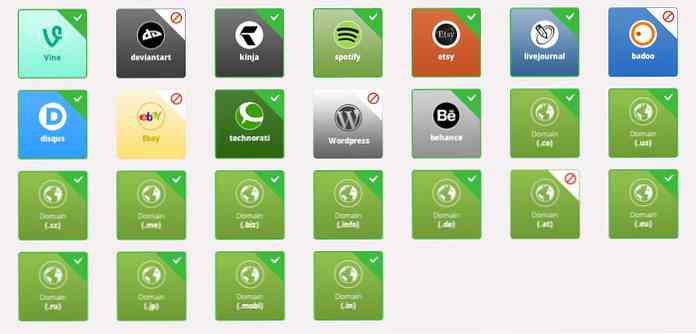Кретање дугачким документима у Ворд-у помоћу ознака

Ако радите са дугим документима у програму Ворд и не желите да користите главне документе или одвојене датотеке, можете да користите ознаке да бисте прешли на одређена места у документу.
Убацивање обележивача у програму Ворд је попут стављања обележивача у књигу да бисте означили своје место. Обележивачи у програму Ворд су кодови који су уметнути у документ, али нису видљиви (осим ако их не учините видљивим) и не штампају се.
НАПОМЕНА: Ова процедура функционише на исти начин у Ворд 2007, 2010, 2013 и 2016, осим када је наведено.
Да бисте убацили ознаку на одређеном месту у документу, убаците курсор на место где желите да обележите и кликните на картицу Уметни на врпци.
НАПОМЕНА: Такође можете да означите текст где желите да поставите обележивач.

Кликните Боокмарк у групи Линкс на картици Инсерт.

У дијалогу Боокмарк унесите име за обележивач у поље за уређивање испод назива обележивача и кликните на Адд.
НАПОМЕНА: Користите описни назив за сваку ознаку да бисте сазнали који се текст налази на свакој књижној ознаци. Управо смо користили “Боокмарк1” као пример, иако то није најбоље име за боокмарк.

Ознаке по подразумеваној вредности нису видљиве. Да бисте могли да видите ознаке у документу, кликните на картицу Датотека и кликните на Опције.
НАПОМЕНА: Ако користите Ворд 2007, кликните на дугме Оффице и изаберите ставку Опције програма Ворд на дну менија Оффице.

У оквиру за дијалог Ворд Оптионс изаберите ставку Адванцед у листи на левој страни. На екрану Напредно на десној страни померите се до одељка Прикажи садржај документа и потврдите избор у пољу за потврду Прикажи маркере тако да се у пољу налази квачица. Кликните на дугме У реду да бисте сачували промене и затворили дијалог.

Ако сте поставили курсор на одређену тачку приликом убацивања обележивача, обележивач се приказује као И-беам, као на слици испод.

Ако сте изабрали текст приликом уметања обележивача, изабрани текст је окружен заградама које означавају локацију маркера.
НАПОМЕНА: Заграде ознака су корисне када требате измијенити текст или други садржај који је означен ознаком без брисања саме ознаке.

Да бисте прешли на обележивач, можете да користите исти дијалог Боокмарк који сте користили за уметање обележивача. Приступите дијалогу Боокмарк на картици Инсерт, као што је објашњено раније у овом чланку. Изаберите жељени маркер са листе и кликните на Иди на. Дугме Цанцел (Откажи) постаје дугме Цлосе (Затвори) које можете користити да бисте затворили дијалог Боокмарк.

Такође можете да пређете на обележиваче користећи оквир за дијалог Финд анд Реплаце. Да бисте користили овај метод, кликните на картицу Почетак на врпци и кликните на стрелицу падајућег менија на дугмету Тражи у групи Уређивање.

Приказује се оквир за дијалог Пронађи и замијени са активном картицом Иди на. Изаберите Књишка ознака на листи Иди на коју листу и изаберите маркер са падајуће листе Име књижне ознаке. Кликните на Иди на. Дијалошки оквир Пронађи и замијени остаје отворен након скока на локацију. Кликните на Затвори да бисте затворили дијалог.

Можете додати ознаке различитим одељцима у документу да бисте брже и лакше дошли до тих одељака. Будући да се симболи ознака не штампају, можете да подесите ознаке за наслове, слике, пасусе, па чак и ставке као што су увезени објекти и аудио датотеке.